Transcend PF705 User Manual [ru]
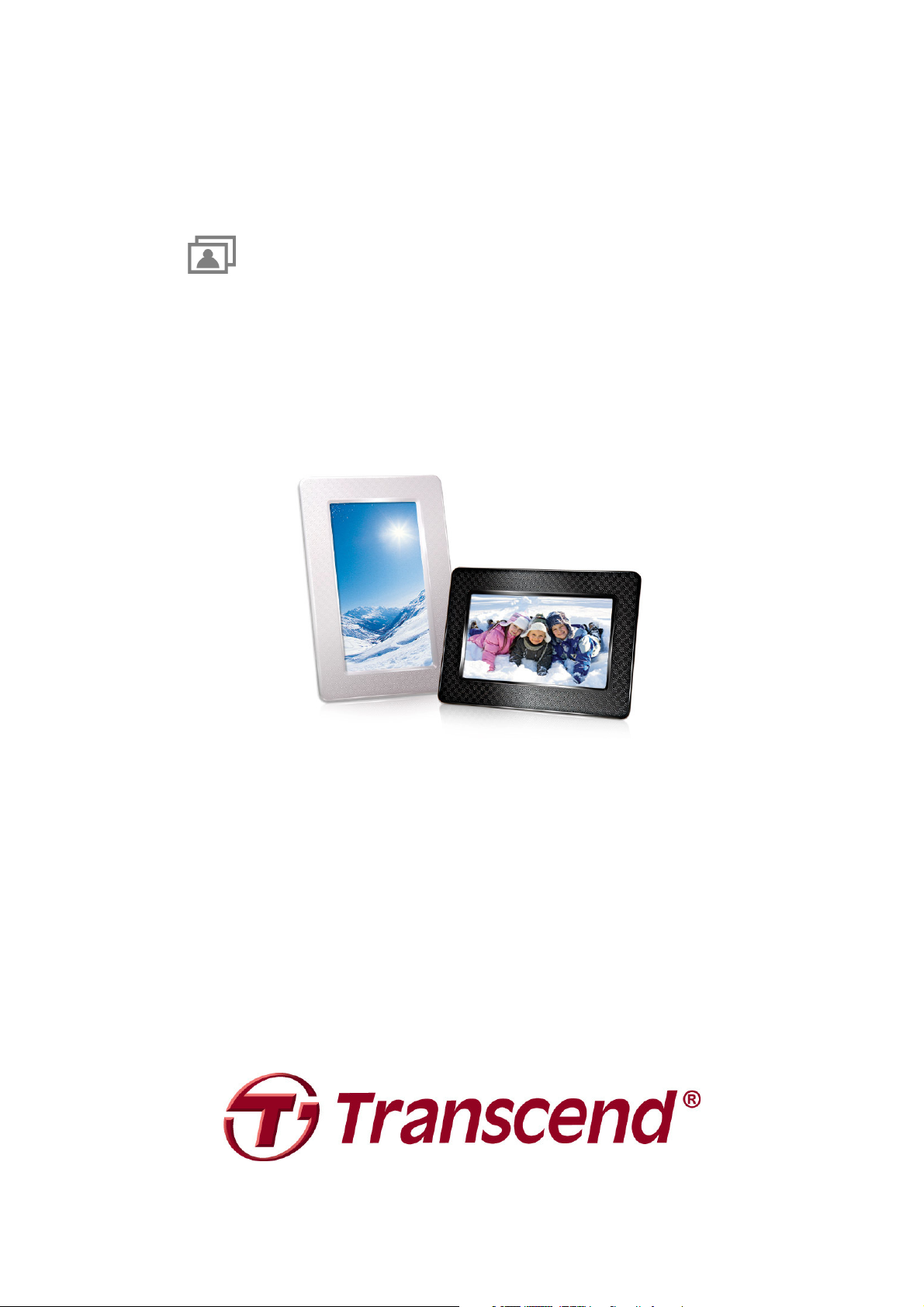
Руководство пользователя
Цифровая фоторамка
PF705
(Version 1.0)
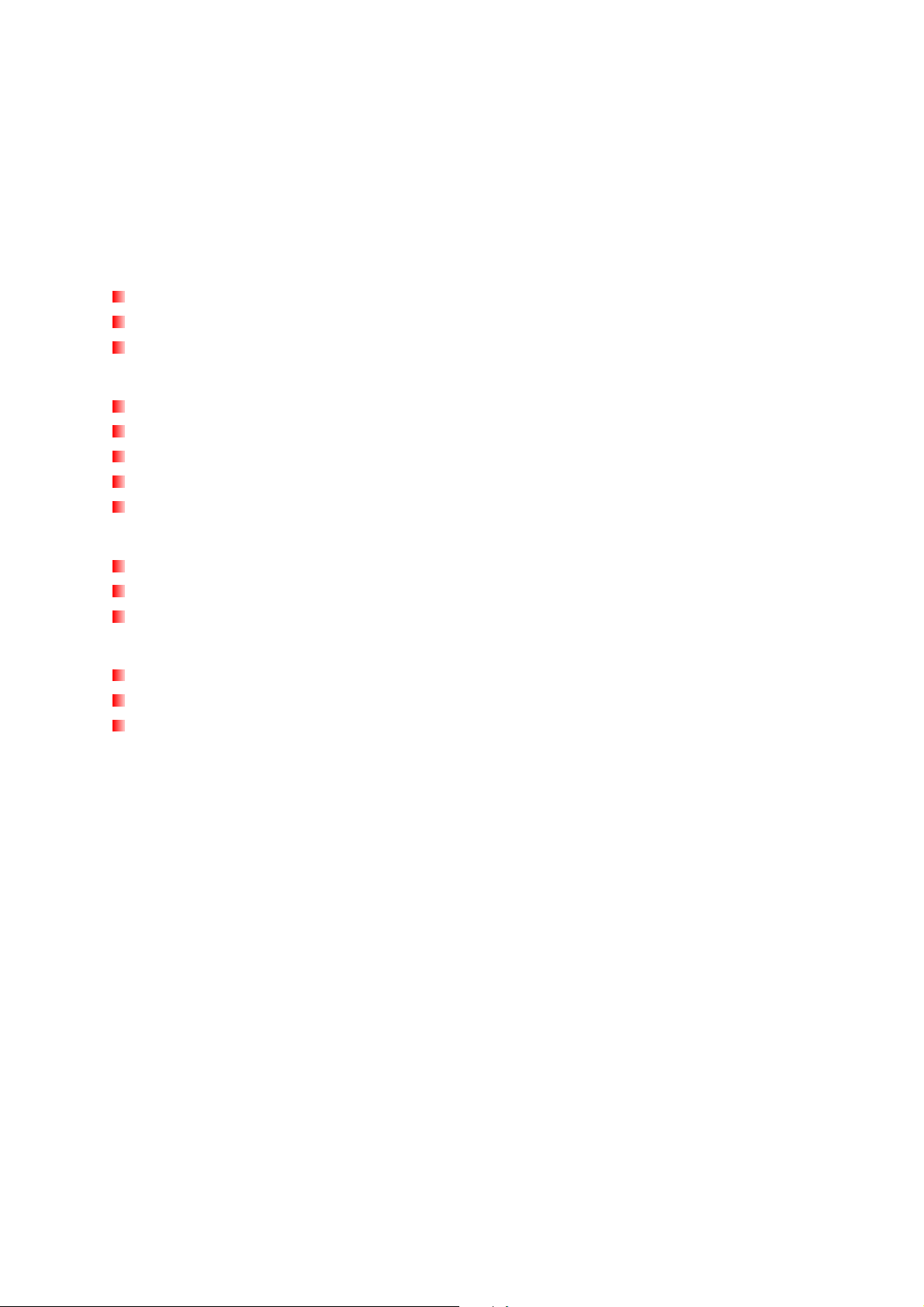
Содержание
Введение︱︱︱︱ ............................................................................................................................2
Комплектация︱︱︱︱ ....................................................................................................................2
Основные характеристики︱︱︱︱ ..............................................................................................2
Системные требования︱︱︱︱ ...................................................................................................2
Меры предосторожности︱︱︱︱.................................................................................................3
Использование устройства .................................................................................................. 3
Очистка .................................................................................................................................... 3
Резервное копирование данных.......................................................................................... 3
Начало работы︱︱︱︱ ..................................................................................................................4
Установка................................................................................................................................. 5
Использование карты памяти или USB флэш-накопителя ............................................. 6
Кнопки навигации................................................................................................................... 6
Главное меню ......................................................................................................................... 6
Меню опций ............................................................................................................................. 7
Соединение с компьютером︱︱︱︱ ...........................................................................................8
Windows® 7, Vista и XP........................................................................................................... 8
Mac® OS 10.0 или более поздняя версия ........................................................................... 9
Linux® Kernel 2.4 или более поздняя версия..................................................................... 9
Режимы просмотра︱︱︱︱.........................................................................................................11
Режим Просмотра Эскизов ................................................................................................. 11
Просмотр фотографий ........................................................................................................ 14
Показ слайдов....................................................................................................................... 16
Календарь︱︱︱︱ ........................................................................................................................18
Установочные параметры︱︱︱︱.............................................................................................20
Возможные проблемы и способы их устранения︱︱︱︱ ....................................................27
Технические характеристики︱︱︱︱ ........................................................................................29
Информация для оптовиков︱︱︱︱ .........................................................................................29
Условия по переработке и охране окружающей среды. .............................................30
Ограниченная гарантия Transcend ..................................................................................31
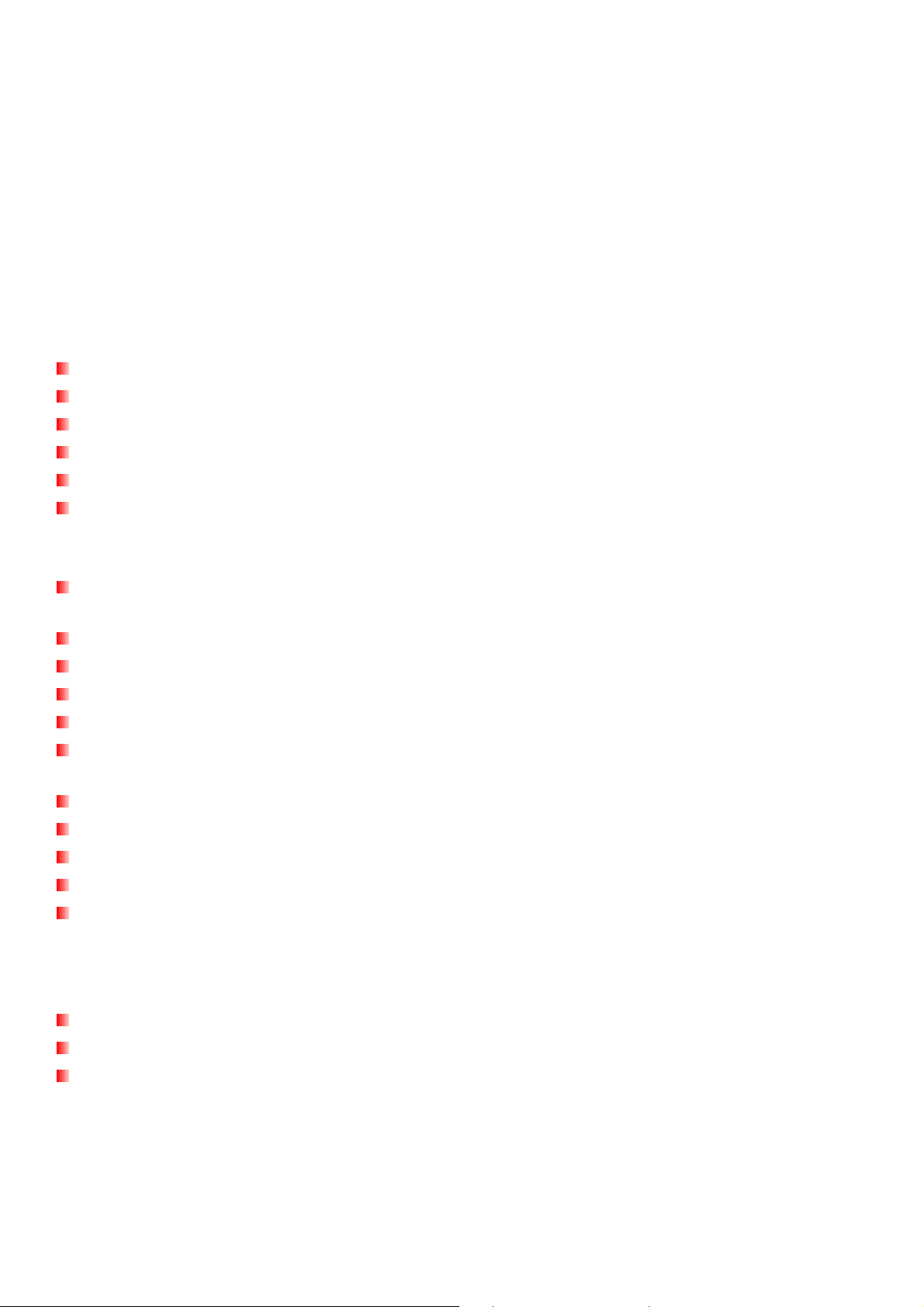
Введение︱︱︱︱
Поздравляем Вас с приобретением цифровой фоторамки Transcend PF705! Теперь Вам будет просто
демонстрировать свою коллекция фотографий дома или офисе. Изделие поможет демонстрировать
фотографии с USB флешдрайва или карты памяти. Благодаря своему цветному анимированному
интерфейсу управлять фоторамкой легко и приятно. Также, вы можете подключить её к компьютеру
через USB интерфейс для прямого доступа к картам памяти (использовать как картридер). В данной
инструкции вы найдете пошаговое описание использования различных функций устройства.
Пожалуйста внимательно ознакомьтесь с инструкцией перед тем, как начать эксплуатировать Вашу
новую фоторамку.
Комплектация︱︱︱︱
В комплект поставки
цифровая фоторамка
настольная подставка
адаптер питания постоянного тока
USB кабель
краткое руководство по эксплуатации
гарантийный талон
Transcend
Photo Frame входят следующие предметы::
Основные характеристики︱︱︱︱
Яркая широкоэкранная цветная TFT LCD панель с диагональю 7 дюймов и отношением сторон
16:9
Поддержка USB флэш-накопителей и карт памяти SD/SDHC/MMC/MS
Полная совместимость с интерфейсом Hi-Speed USB 2.0 и обратная совместимость с USB 1.1
Прямое подключение к ПК с помощью USB для простого обмена файлами
Выбор различных фотографий для создания слайдшоу.
Возможность просмотра изображений в режиме слайд-шоу, в режиме пиктограмм, в обычном
режиме, а также возможность увеличения изображения
Разнообразные сезонные темы, усиливающие впечатление от Ваших фотографий
Функция напоминаний о важных датах/событиях
Функции календаря и часов.
Автоматическое выключение и таймер для перехода в неактивный режим
Возможность выбора цветовых режимов
Системные требования︱︱︱︱
Системные требования для подключения Photo Frame к компьютеру:
розетка питания с напряжением 100~240 В для адаптера постоянного тока
компьютер или ноутбук с работающим USB разъемом
Одна из нижеприведенных операционных систем:
•
Windows® XP
•
Windows Vista®
•
Windows® 7
•
Mac® OS 10.0 or later
•
Linux® Kernel 2.4 or later
2
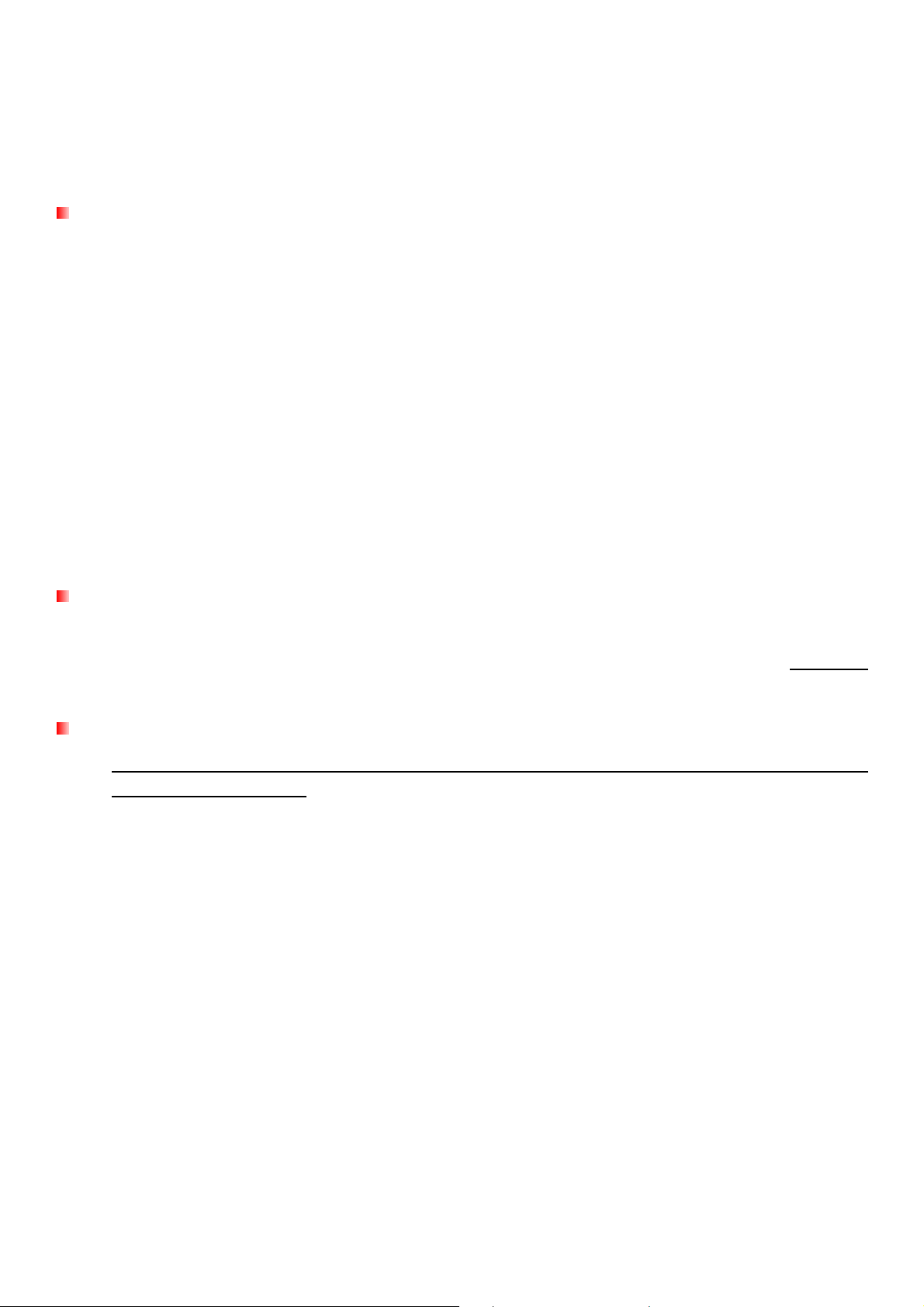
Меры предосторожности︱︱︱︱
Данные указания по работе с устройством и соблюдению мер предосторожности ВАЖНЫ!
Пожалуйста, внимательно следуйте указаниям для обеспечения вашей личной безопасности и во
избежание возможного повреждения устройства.
Использование устройства
•
Только для работы в помещении.
•
Избегайте использования или хранения фоторамки Photo Frame в экстремальных
температурных условиях.
•
Ни в коем случае не допускайте контакта фоторамки с водой или другими жидкостями.
•
Не используйте устройство в условиях сильных магнитных полей или повышенной вибрации.
•
При работе с фоторамкой Photo Frame используйте только входящий в комплект адаптер
постоянного тока. Использование других адаптеров может стать причиной пожара или взрыва.
•
Не закрывайте и не запечатывайте никакие отверстия на фоторамке Photo Frame.
•
Отключите от сети фоторамку Photo Frame, если вы не собираетесь ее использовать в течение
длительного времени. Это предотвратит случайное повреждение или окисление контактов.
•
Чтобы защитить слух, не устанавливайте уровень громкости музыки выше 80 дБ и не
слушайте музыку на протяжении длительного времени.
Очистка
•
Экран очень чувствительный и может повредиться от слишком сильного нажатия на него.
•
Используйте мягкую ткань, такую, как для очистки объективов фотокамер, чтобы аккуратно
вытирать экран.
Резервное копирование данных
•
Transcend НЕ несет ответственности за потерю или повреждение данных во время
работы с устройством. Если вы собираетесь вставить карту памяти или USB накопитель в
фоторамку Photo Frame, настоятельно рекомендуем сначала создать резервные копии данных
с этих устройств хранения на компьютере или на других носителях, прежде чем использовать
их в фоторамке Photo Frame.
•
Чтобы обеспечить высокую скорость передачи данных по Hi-Speed USB 2.0 при подключении
фоторамки к компьютеру, проверьте, установлены ли на компьютере необходимые USB
драйвера. Если вы не знаете точно, как это проверить, найдите информацию о драйверах в
руководстве пользователя к компьютеру или системной плате.
3
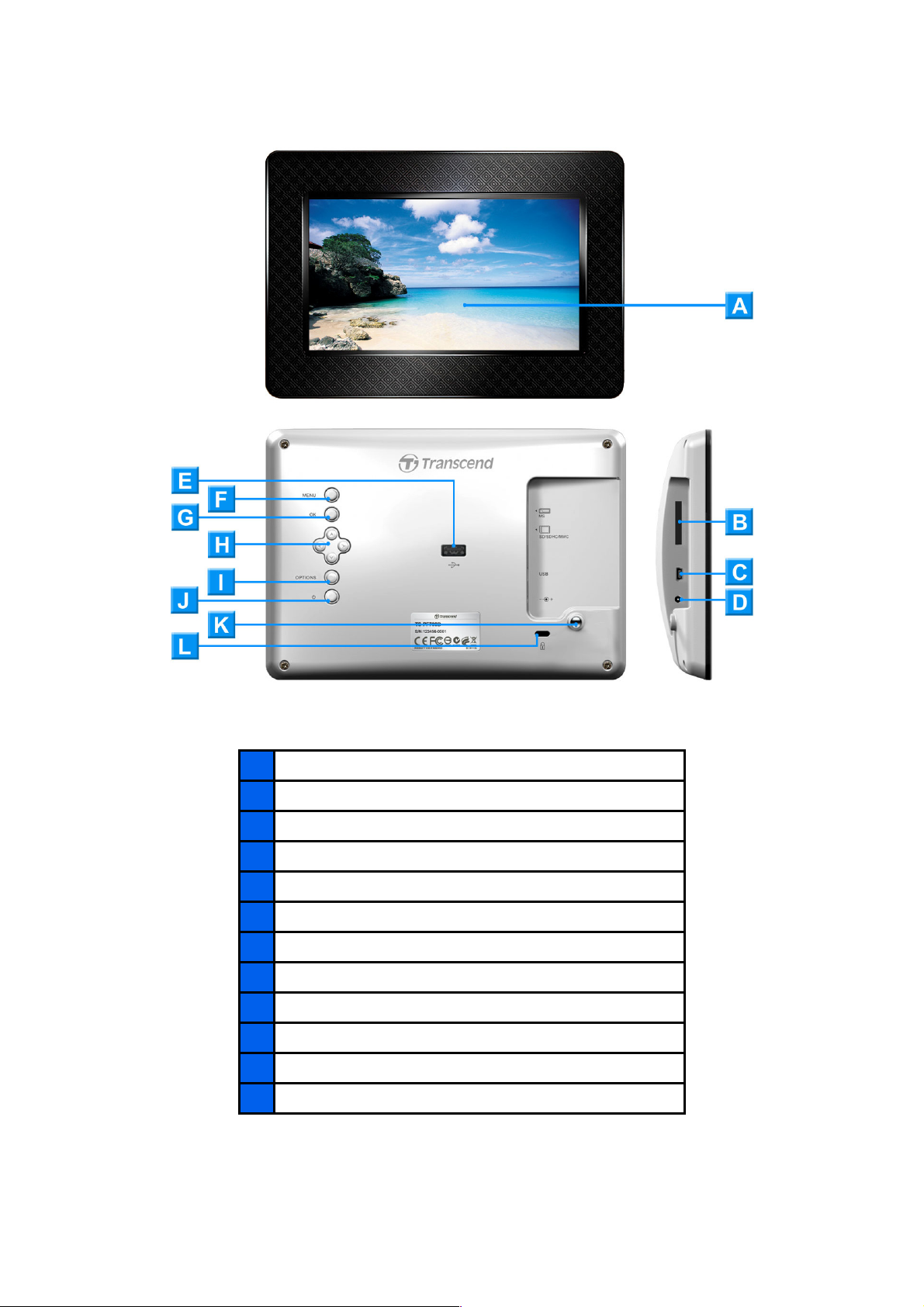
Начало работы︱︱︱︱
7-дюймовый LCD экран
A
Слот для карт SD/SDHC/ MMC/ MS
B
Mini-B USB разъем (подключение к ПК)
C
Вход источника питания постоянного тока
D
USB разъем (для флэш-накопителей)
E
Кнопка меню
F
Кнопка OK
G
Кнопки навигации
H
Кнопка опций
I
Кнопка питания
J
Отверстие для подставки
K
Подсоединение замка безопасности
L
4
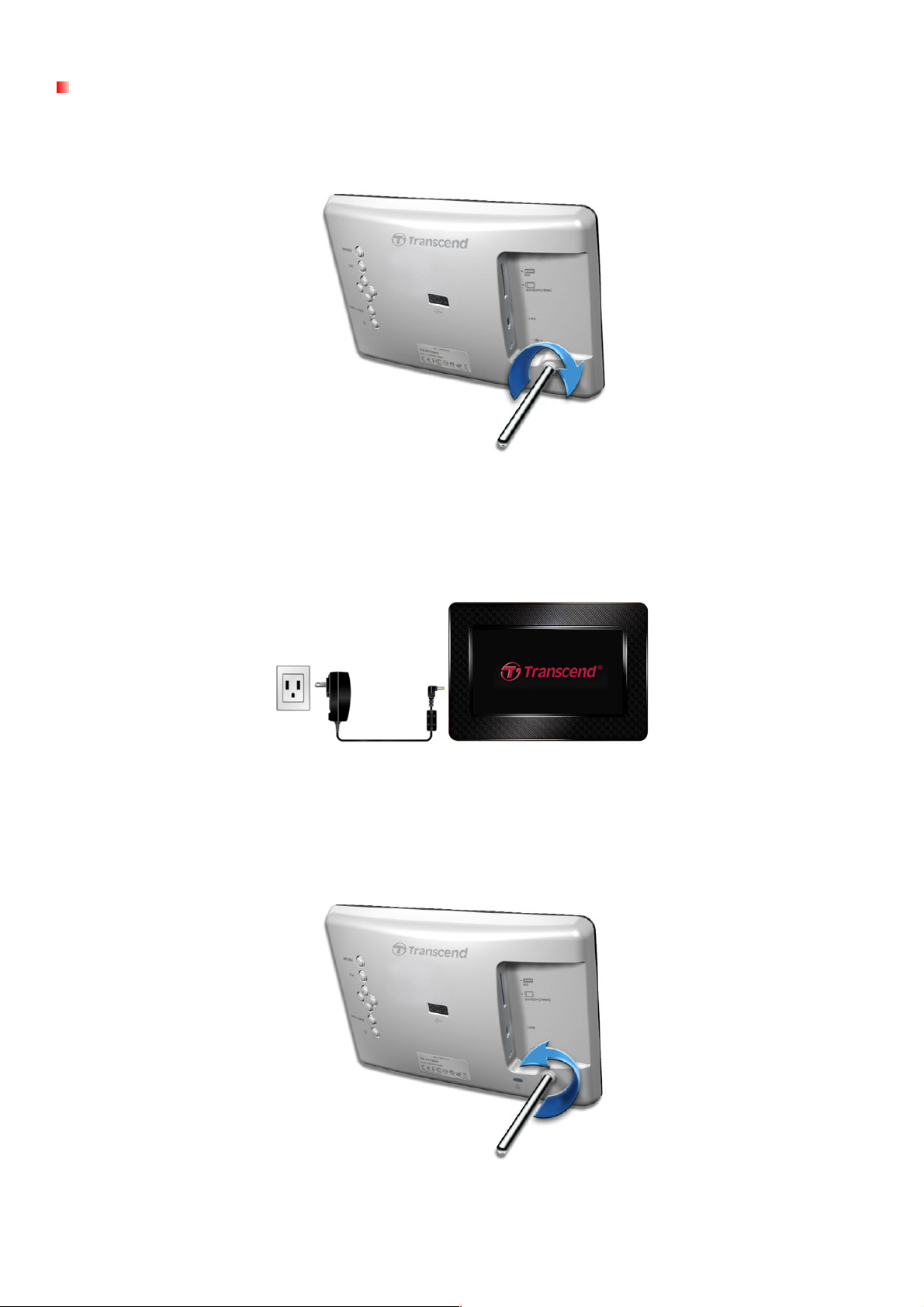
Установка
1.
Подсоедините настольную подставку к задней стороне фоторамки поворотом ее по часовой
стрелке в отверстии для подставки, изображенного выше..
2.
После подсоединения подставки фоторамку можно поворачивать вертикально и
горизонтально (пейзажное или портретное изображение)
3.
Подсоедините шнур питания к входу питания на фоторамке.
4.
Включите адаптер питания в розетку.
5.
Фоторамка автоматически включится. Если она уже подключена к электросети, нажмите на
кнопку питания на задней стороне фоторамки.
6.
Чтобы убрать подставку, просто поверните против часовой стрелки для отвинчивания от
фоторамки.
5
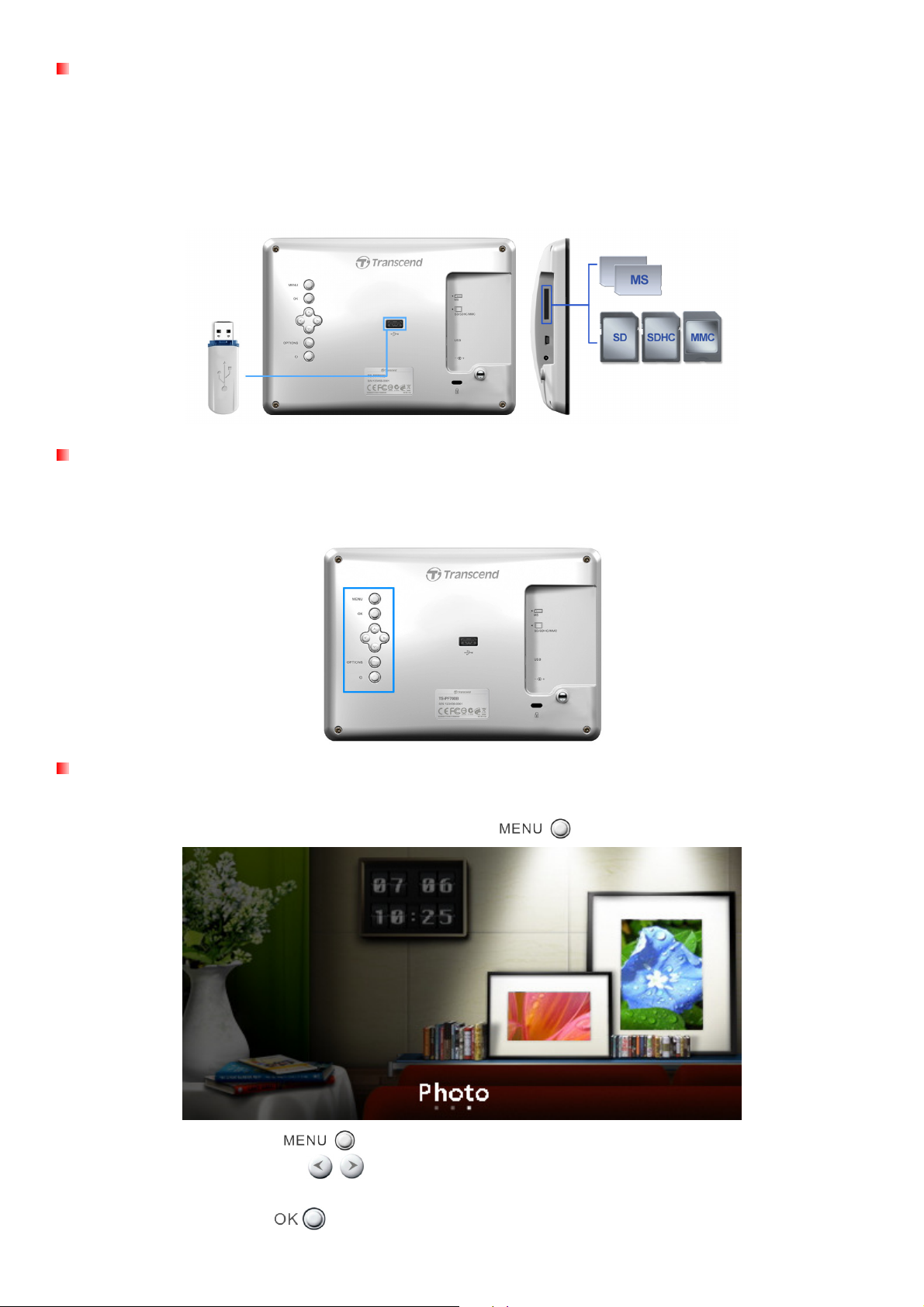
Использование карты памяти или USB флэш-накопителя
1.
Вставьте карту памяти в соответствующий слот на фоторамке.
2.
Как только вставите карту памяти или USB накопитель, фоторамка автоматически начнет
слад-шоу всех фотографий, доступных на карте памяти или флэш-накопителе.
3.
Фоторамка вернется в главное меню если Вы вытащите карту памяти или USB флешдрайв во
время воспроизведения фотографий с него.
Кнопки навигации
На задней стороне фоторамки расположены 8 кнопок навигации, которые служат для просмотра
меню, выбора файлов, и вызова нескольких функций фоторамки.
Главное меню
Главное меню- самый удобный способ воспользоваться всеми функциями фоторамки. Вы в любой
момент можете вызвать главное меню, нажав кнопку
1. Нажмите кнопку
2.
Используйте кнопку /
или «Настройки».
3. Нажмите кнопку
чтобы вызвать главное меню.
чтобы выбрать нужную функцию «Фото», «Календарь»
чтобы подтвердить Ваш выбор.
6
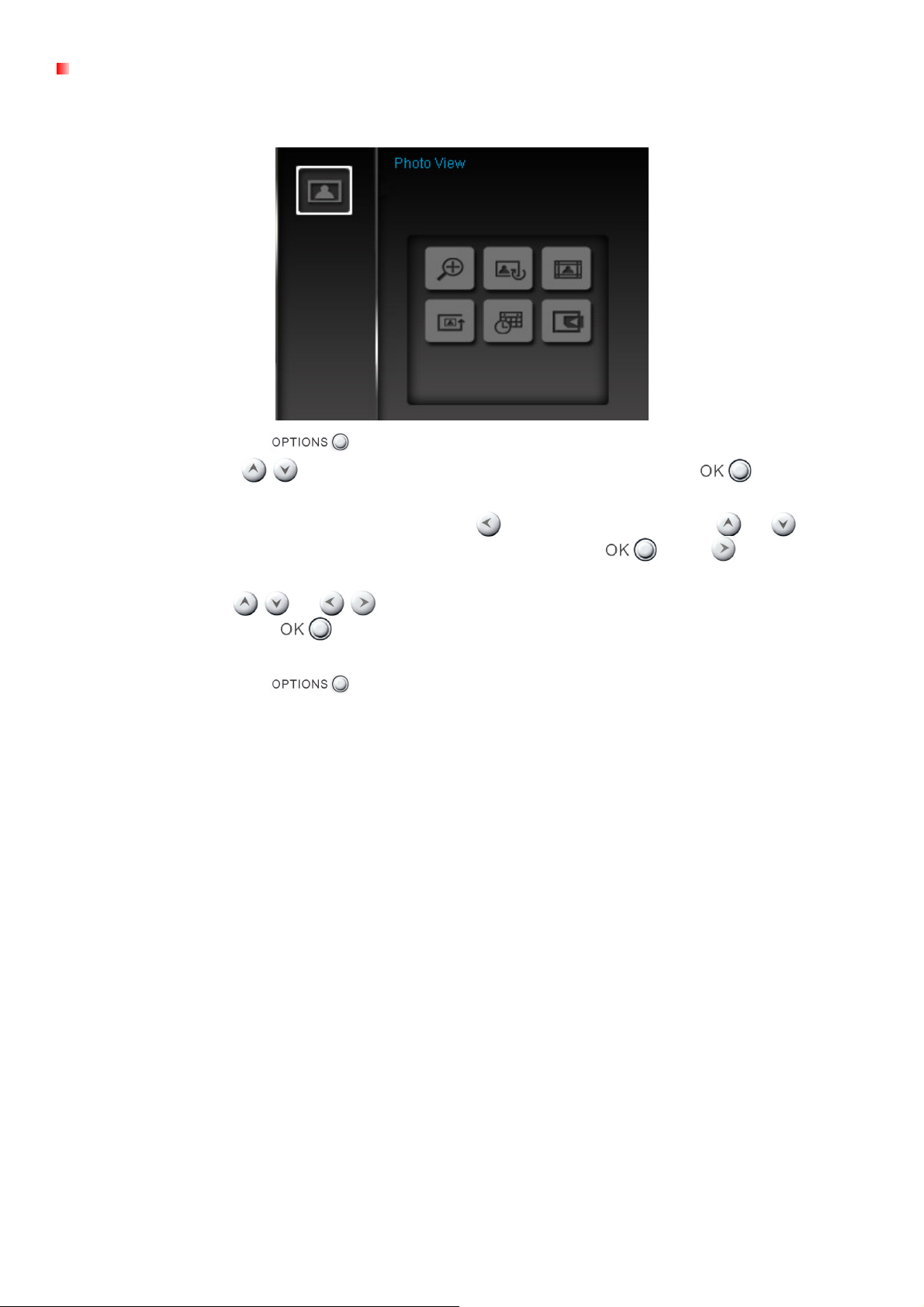
Меню опций
Меню опций позволяет воспользоваться дополнительными возможностями, которые доступны в
текущем режиме.
1. Нажмите кнопку
2. Используйте
чтобы открыть окно опций
/
и кнопки, чтобы выбрать опцию и нажмите кнопку
чтобы открыть ее подменю.
3. Чтобы выбрать другую опцию, нажмите кнопку и используйте и
для выбора другой доступной опции, затем нажмите или чтобы
подвести курсор к выделенному подменю опций на правой стороне.
4.
Используйте
/
и / кнопки для просмотра текущей позиции внутри каждой
опции и нажмите чтобы выбрать выделенную позицию или открыть ее
подменю.
5. Нажмите кнопку
в любое время чтобы закрыть окно опций.
кнопки
7
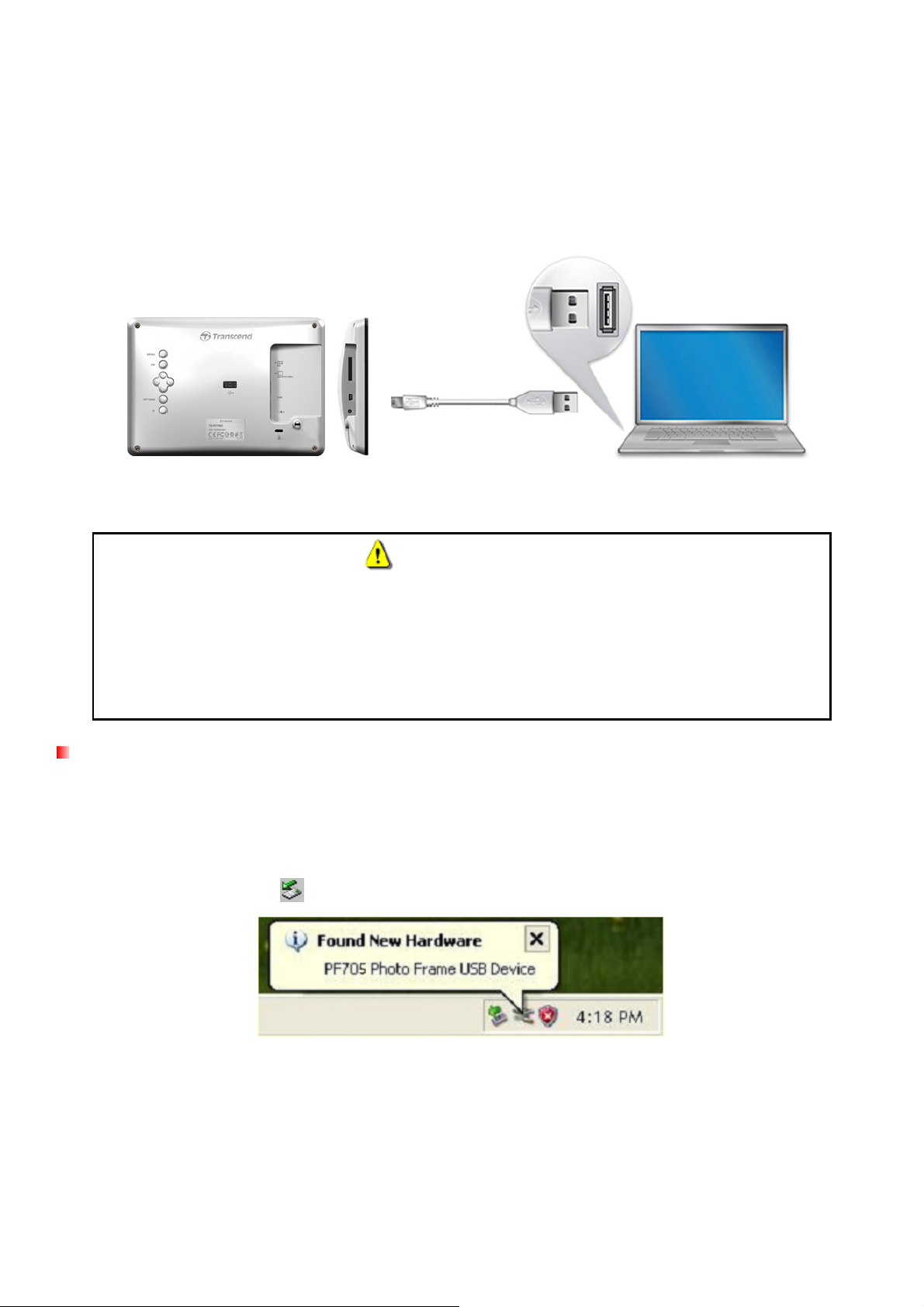
Соединение с компьютером︱︱︱︱
Чтобы переносить фотографии между фоторамкой и компьютером, подключите фоторамку к USB
потру вашего компьютера, используя прилагаемый USB кабель.
1.
Включите фоторамку.
2.
Присоедините USB кабель к фоторамке через Mini-B USB порт, расположенный на левой
стороне фоторамки.
3. Присоедините второй конец кабеля к USB порту Вашего компьютера.
ВНИМАНИЕ!
• Вы должны включить AC адаптер, чтобы обеспечить напряжение,
необходимое для работы фоторамки во время её присоединения к
компьютеру..
• НИКОГДА не подключайте USB флешдрайв, если фоторамка подключена к
компьютеру.
Windows® 7, Vista и XP
Не требуется никаких драйверов для того, чтобы присоединить фоторамку к Вашему компьютеру.
Windows® Operating Systems имеет встроенные драйверы, чтобы обеспечить работу Фоторамки.
После присоединения фоторамки к Вашему компьютеру в окне «Мой компьютер» автоматически
появится новый дисковод с недавно назначенной буквой диска, представляющей фоторамку и
иконка съемных носителей появится на панели задач Windows.
Ваша фоторамка готова к передаче данных, действует точно так же как выносной жесткий диск.
Внешний диск с вновь назначенной ему буквой в окне «Мой компьютер» будет представлять карту
памяти, вставленную в слот фоторамки. Вы можете перемещать файлы с компьютера на карту
памяти и обратно, просто перетаскивая файлы мышкой.
8
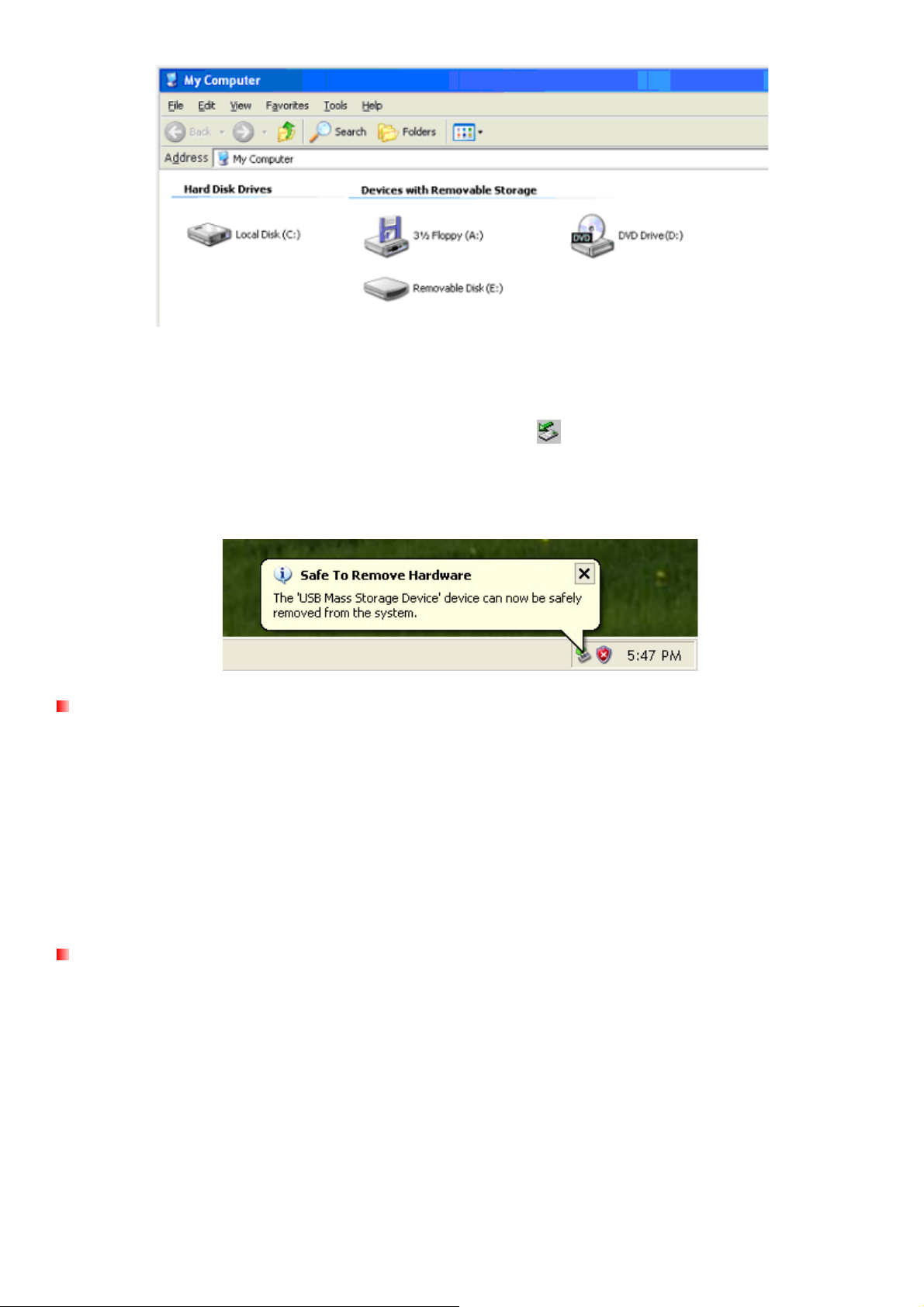
*Примечание: E: и F: буквы диска в качестве примера – буквы дисков в папке "Мой компьютер"
могут отличаться
Безопасное отсоединение Фоторамки ( от Windows) :
1.
Кликните иконку отсоединения съемных носителей в панели задач.
2. Нажмите Безопасное Извлечение, затем «продолжить».
3.
Появится окно с информацией, «USB устройство может быть благополучно отключено от
системы» . Отсоедините фоторамку после того, как появится это сообщение.
Mac® OS 10.0 или более поздняя версия
Драйверов не потребуется. Присоедините Фоторамку в доступный USB порт и компьютер
автоматически обнаружит устройство.
Безопасное отсоединение Фоторамки (от Mac OS):
Сначала перетащите иконку устройства, обозначающую фоторамку Photo Frame, в корзину, затем
отключите фоторамку от USB порта.
Linux® Kernel 2.4 или более поздняя версия
Драйверов не потребуется. Присоедините Фоторамку в доступный USB порт.
1.
Сначала создайте директорию для Фоторамки.
Например: mkdir /mnt / Photo Frame
2. Затем, установите Фоторамку.
Например: mount –a –t msdos /dev/sda1 /mnt / Photo Frame
Безопасное отсоединение Фоторамки (от Linux):
Выполните umount /mnt/ Photo Frame для отключения. Теперь отсоедините устройство от USB
порта.
9
